
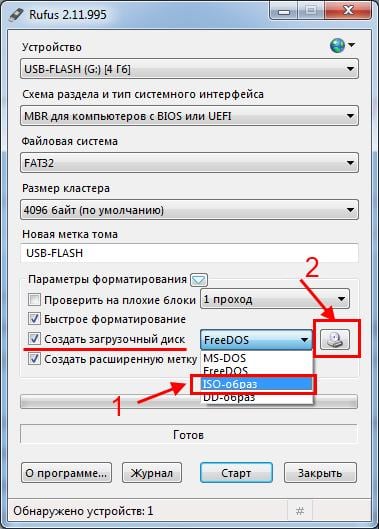
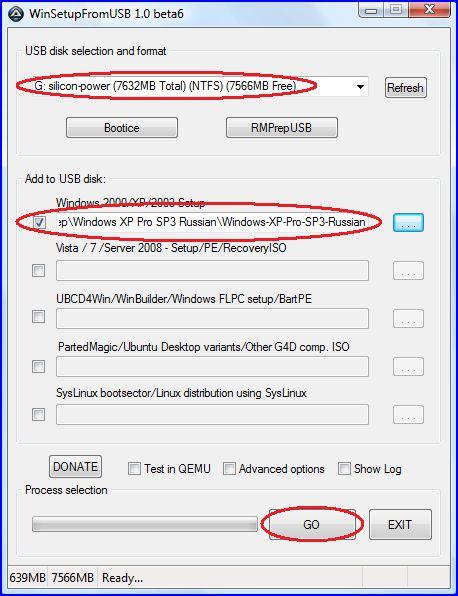








 Рейтинг: 4.4/5.0 (1637 проголосовавших)
Рейтинг: 4.4/5.0 (1637 проголосовавших)Категория: Программы
Бутлер 2.4.0.0 Final  Год выпуска: 2013
Год выпуска: 2013
Жанр: создание загрузочный дисков
Разработчик: Мамонов Николай
Сайт разработчика: неизвестен
Язык интерфейса: Русский
Тип сборки: Standard
Разрядность: 32/64-bit
Операционная система: Windows XP, Vista, 7, 8
Системные требования:
NET Framework 2.0
60 МБайт на жестком диске
512 МБайт оперативной памяти
процессор Intel Celeron 1800 МГц
Описание: Бутлер – Современная программа для создания мультизагрузочных USB-накопителей с загрузчиком Grub4DOS, с красивым русским меню; содержащих несколько операционных систем и служебных загрузочных программ. Утилита Бутлер 2.4 может создавать файлы на USB-Flash из загрузочного образа, а так же из папки с дистрибутивом операционной системы. Возможно добавить загрузочные образы ERDC Commander 5.0, 6.0, 6.5; Alkid Live CD, Partition Magic, Kaspersky Resque Disk, Paragon, Acronis и другие программы для восстановления или обслуживания системы. Появилась возможность добавления ОС Windows 2000, XP, Server 2003, Vista, 7, 8 из загрузочного образа. Эти системы можно будет установить прямо с загрузочного носителя без каких-либо проблем, если материнская плата в компьютере поддерживает загрузку с USB. Добавлена возможность выбора темы оформления и функция автоматического распознания содержимого папки с дистрибутивом ОС или загрузочного образа Программа очень дружелюбна к пользователю. Нужно будет лишь указать пути к образам, выбрать носитель, далее программа сделает все сама.
УСТАНОВКА ПРОГРАММЫ БУТЛЕР
Запускаем файл установки программы "Бутлер 2.4" setup.exe.
Устанавливаем программу следуя подсказкам мастера установки.
Заходим в папку C rogram FilesnikmamБутлер 2.4
Выделяем правой кнопкой мыши файл "start.exe" и выбираем меню "свойства"
В окне "Свойства start.exe" на вкладке совместимость включаем флажок "Выполнять эту программу от имени администратора".
Нажимаем "Применить" и "ОК".
Программа готова к использованию.
РАБОТА С ПРОГРАММОЙ
Отформатируйте USB-накопитель запустив программу
Пуск -> nikmam -> tools -> HPUSBFW
Запустите программу Бутлер 2.4
Убедитесь, что программа запустилась от имени администратора и не выдала ни каких ошибок (Проверьте свойства файла start.exe в папке с программой).
Создайте список добавляемых программ и ОС на USB-Flash, заполнив список пунктов загрузки следующим образом:
а) Выберите папку с дистрибутивом Windows нажав кнопку "обзор папок" на вкладке "Папка", или выберите загрузочный образ нажав кнопку "обзор файлов" на вкладке "Образ диска"
б) Программа автоматически определит содержимое папки или загрузочного образа.
В поле "название" появится название дистрибутива. Отредактируйте название или оставьте таким как есть
в) Нажмите кнопку добавить для добавления в список пунктов загрузки
г) На вкладке "Команды" вы можете выбрать нужную команду, так же отредактировать название и добавить в список пунктов загрузки
Проверьте все добавленные дистрибутивы, чтоб не было ошибок. В случае чего выделите не нужный дистрибутив и нажмите кнопку удалить.
Внимание! Для установки Windows обязательно добавьте в меню флешки команду "Запуск HDD", чтобы запускать жесткий диск с флешки после первого этапа утановки Windows.
Выберите носитель на который будим ставить добавленные утилиты.
Нажмите кнопку далее и выберите тему оформления меню загрузчика из списка. Для предварительного просмотра темы сделайте двойной щелчек мышью по элементу.
Нажмите кнопку старт для создания загрузочной флешки.
Дождитесь окончания создания загрузочной флеши.
Сделайте обязательно дефрагментацию загрузочных файлов. Загрузочные образы с типом алгоритма «Linux», «KRD», и «ESET» без дефрагментация файлов этих образов на USB-накопителе работать не будут.
Запустите программу Пуск -> nikmam -> tools -> WinContig и выберите файлы на флешке и произведите их дефрагментацию.
Флешка готова. Удачи.
P.S. Рекомендуется выбирать тему оформления меню загрузчика под названием "Текстовый", т.к. графическая тема оформления меню загрузчика может на некоторых материнках не работать и вместо неё будет отображаться текстовое меню с "Кракозябрами".



У многих в последнее время не работает рутор или руторг зеркало. многие думают, что рутор закрыли. или рутор заблокировали. Приходится искать другие торренты типа нью рутор. чтобы скачать фильмы торрент. игры или музыку. Специально для пользователей торрент ов мы создали свое зеркало рутора. Нас не заблокируют. не закроют. наше зеркало рутора крутор орг. доступно всегда. Все релизы рутора у нас появляются моментально, новинки сериалов. новики фильмов торрент. последние новинки игр для pc все это у нас имееется, и все это очень просто и быстро скачать. Скачивайте фильмы 2015 через торрент. игры torrent. книги. музыку. обои. сериалы. Не нужно больше искать где-то еще, и попадать под риск, скачивая подозрительные ехе или что-то подобное. KRUTOR.org самое надежное зеркало rutor в рунете. KRUTOR.org на данный момент одно из самых стабильных зеркалруторг трекер а. На нем вы найдете rutor org игры (рутор игры ), руторг мультики. rutor org поиск. Есть много других зеркал, на подобии rutor net. rutor org new. новый рутор. но наш torrent tracker самый стабильный и безопасный. Скачивая торренты через наш KRUTOR.orgруторг трекер вы не рискуете ничем. KRUTOR.org скачать бесплатно руторг .



Поддерживает создание носителей со следующими системами:
Программа Бутлер является отличным инструментом по созданию загрузочных и мультизагрузочных флешек, с помощью которых вы сможете устанавливать операционные системы, начиная от Windows 2000 и выше. Кроме этого, данная утилита умеет эмулировать образы дисков с Partition Magic, ERDC Commander и т.д. Эмулируются загрузочные диски в iso-формате. Программа может создавать даже загрузочные жесткие диски.
Подробнее о программе Бутлер:
- Утилита Бутлер создает загрузочные носители на основе Grub4DOS. С помощью нее вы можете записать на флешку как дистрибутив операционной системы, так и какую-нибудь обслуживающую загрузочную программу.
- Утилита Бутлер умеет эмулировать диски из iso-образов на носителе, образ при этом должен быть загрузочным. В нем может находиться ERDC Commander, Partition Magic, Kaspersky Resque Disk, Paragon, Acronis и другие программы для восстановления или обслуживания системы. Утилита может создавать не только загрузочные флешки, но и загрузочные жесткие диски.
- Поддерживаются дистрибутивы ОС Windows 2000, XP, Server 2003, Vista, 7, 8. Эти системы можно будет установить прямо с загрузочного носителя без каких-либо проблем, если материнская плата в компьютере поддерживает загрузку с USB. Программа умеет создавать и мультизагрузочные флешки, на которых будут и дистрибутивы, и обслуживающие программы.
- Достаточно скачать Бутлер, чтобы легко и просто сделать загрузочный носитель. Для этого не нужно будет проделывать множество сложных шагов, утилита очень дружелюбна к пользователю. Нужно будет лишь указать типы образов, пути к ним, тип носителя и путь к нему, далее программа сделает все сама.
РАБОТА С ПРОГРАММОЙ:
1. Запустите программу Бутлер
2. Создайте список добавляемых программ и ОС на USB-Flash, заполнив список пунктов загрузки следующим образом:
а) Выберите папку с дистрибутивом Windows нажав кнопку "обзор папок" на вкладке "Папка", или выберите загрузочный образ нажав кнопку "обзор файлов" на вкладке "Образ диска"
б) Программа автоматически определит содержимое папки или загрузочного образа.
В поле "название" появится название дистрибутива. Отредактируйте название или оставьте таким как есть
в) Нажмите кнопку добавить для добавления в список пунктов загрузки
г) На вкладке "Команды" вы можете выбрать нужную команду, так же отредактировать название и добавить в список пунктов загрузки
3. Проверьте все добавленные дистрибутивы, чтоб не было ошибок. В случае чего выделите не нужный
дистрибутив и нажмите кнопку удалить.
Внимание! Для установки Windows обязательно добавьте в меню флешки команду "Запуск HDD",
чтобы запускать жесткий диск с флешки после первого этапа установки Windows.
4. Выберите носитель на который будим ставить добавленные утилиты.
5. Нажмите кнопку далее и выберите тему оформления из списка.
6. Нажмите кнопку старт для создания загрузочной флешки.
7. Дождитесь окончания создания загрузочной флеши.
Флешка готова. Удачи.
Название: Бутлер
Назначение: Создание загрузочных флешек
Разработчик: Бутлер
Год: 2013
Платформа: PC
Версия: 2.0.1.0
Язык интерфейса: Русский
Таблетка: Не требуется

![]() КРОЛ_ь 19.11.2013 в 09:36
КРОЛ_ь 19.11.2013 в 09:36
[ Скачать с сервера (10.3Kb) ]
Название: Бутлер
Тип издания: Portable by vadik
Назначение: ПО для специалистов(Создание загрузочных флешек)
Разработчик: Бутлер
Год: 2013(x86 / x64)
Платформа: PC
Версия: 2.1.12.0
Язык интерфейса: Русский
Таблетка: Не требуется (Freeware)
Описание: Бутлер - программа является отличным инструментом по созданию загрузочных и мультизагрузочных флешек, с помощью которых вы сможете устанавливать операционные системы, начиная от Windows 2000 и выше. Кроме этого, данная утилита умеет эмулировать образы дисков с Partition Magic, ERDC Commander и т.д. Эмулируются загрузочные диски в iso-формате. Программа может создавать даже загрузочные жесткие диски.
Системные требования:
Windows® 2000, XP, 2003, Vista, 7, 8
NET Framework 2.0
Подробнее:
• Утилита Бутлер создает загрузочные носители на основе Grub4DOS. С помощью нее вы можете записать на флешку как дистрибутив операционной системы, так и какую-нибудь обслуживающую загрузочную программу.
• Утилита Бутлер умеет эмулировать диски из iso-образов на носителе, образ при этом должен быть загрузочным. В нем может находиться ERDC Commander, Partition Magic, Kaspersky Resque Disk, Paragon, Acronis и другие программы для восстановления или обслуживания системы. Утилита может создавать не только загрузочные флешки, но и загрузочные жесткие диски.
• Поддерживаются дистрибутивы ОС Windows 2000, XP, Server 2003, Vista, 7, 8. Эти системы можно будет установить прямо с загрузочного носителя без каких-либо проблем, если материнская плата в компьютере поддерживает загрузку с USB. Программа умеет создавать и мультизагрузочные флешки, на которых будут и дистрибутивы, и обслуживающие программы.
• Достаточно скачать Бутлер, чтобы легко и просто сделать загрузочный носитель. Для этого не нужно будет проделывать множество сложных шагов, утилита очень дружелюбна к пользователю. Нужно будет лишь указать типы образов, пути к ним, тип носителя и путь к нему, далее программа сделает все сама.
Работа с программой:
1. Запустите программу Бутлер от имени администратора.
2. Создайте список добавляемых программ и ОС на USB-Flash, заполнив список пунктов загрузки следующим образом:
а) Выберите папку с дистрибутивом Windows нажав кнопку "обзор папок" на вкладке "Папка", или выберите загрузочный образ нажав кнопку "обзор файлов" на вкладке "Образ диска".
б) Программа автоматически определит содержимое папки или загрузочного образа. В поле "название" появится название дистрибутива. Отредактируйте название или оставьте таким как есть.
в) Нажмите кнопку добавить для добавления в список пунктов загрузки.
г) На вкладке "Команды" вы можете выбрать нужную команду, так же отредактировать название и добавить в список пунктов загрузки.
3. Проверьте все добавленные дистрибутивы, чтоб не было ошибок. В случае чего выделите не нужный дистрибутив и нажмите кнопку удалить.
Внимание! Для установки Windows обязательно добавьте в меню флешки команду "Запуск HDD", чтобы запускать жесткий диск с флешки после первого этапа утановки Windows.
4. Выберите носитель на который будим ставить добавленные утилиты.
5. Нажмите кнопку далее и выберите тему оформления из списка.
6. Нажмите кнопку старт для создания загрузочной флешки.
7. Дождитесь окончания создания загрузочной флеши.
Новые возможности:
1. Новый более интересный интерфейс для осуществления работы новых функций программы
2. Возможность добавления ISO образов с дистрибутивами Windows
3. Автоматическое определение содержимого папки или загрузочного образа.
4. Технология потоковой записи больших и маленьких размеров файлов, что позволяет полностью записать данные на USB-FLASH без потери и ошибок.
5. Возможность выбирать темы оформления загрузчика из коллекции.

Разработчик: Бутлер
Год: 2013
Версия: 2.0.1.0
Язык интерфейса: Русский
Таблетка: Не требуется
Описание:
Бутлер - программа является отличным инструментом по созданию загрузочных и мультизагрузочных флешек, с помощью которых вы сможете устанавливать операционные системы, начиная от Windows 2000 и выше. Кроме этого, данная утилита умеет эмулировать образы дисков с Partition Magic, ERDC Commander и т.д. Эмулируются загрузочные диски в iso-формате. Программа может создавать даже загрузочные жесткие диски.
• Утилита Бутлер создает загрузочные носители на основе Grub4DOS. С помощью нее вы можете записать на флешку как дистрибутив операционной системы, так и какую-нибудь обслуживающую загрузочную программу.
• Утилита Бутлер умеет эмулировать диски из iso-образов на носителе, образ при этом должен быть загрузочным. В нем может находиться ERDC Commander, Partition Magic, Kaspersky Resque Disk, Paragon, Acronis и другие программы для восстановления или обслуживания системы. Утилита может создавать не только загрузочные флешки, но и загрузочные жесткие диски.
• Поддерживаются дистрибутивы ОС Windows 2000, XP, Server 2003, Vista, 7, 8. Эти системы можно будет установить прямо с загрузочного носителя без каких-либо проблем, если материнская плата в компьютере поддерживает загрузку с USB. Программа умеет создавать и мультизагрузочные флешки, на которых будут и дистрибутивы, и обслуживающие программы.
• Достаточно скачать Бутлер, чтобы легко и просто сделать загрузочный носитель. Для этого не нужно будет проделывать множество сложных шагов, утилита очень дружелюбна к пользователю. Нужно будет лишь указать типы образов, пути к ним, тип носителя и путь к нему, далее программа сделает все сама.
РАБОТА С ПРОГРАММОЙ:
1. Запустите программу Бутлер
2. Создайте список добавляемых программ и ОС на USB-Flash, заполнив список пунктов загрузки следующим образом:
а) Выберите папку с дистрибутивом Windows нажав кнопку 'обзор папок' на вкладке 'Папка', или выберите загрузочный образ нажав кнопку 'обзор файлов' на вкладке 'Образ диска'
б) Программа автоматически определит содержимое папки или загрузочного образа.
В поле 'название' появится название дистрибутива. Отредактируйте название или оставьте таким как есть
в) Нажмите кнопку добавить для добавления в список пунктов загрузки
г) На вкладке 'Команды' вы можете выбрать нужную команду, так же отредактировать название и добавить в список пунктов загрузки
3. Проверьте все добавленные дистрибутивы, чтоб не было ошибок. В случае чего выделите не нужный
дистрибутив и нажмите кнопку удалить.
Внимание! Для установки Windows обязательно добавьте в меню флешки команду 'Запуск HDD',
чтобы запускать жесткий диск с флешки после первого этапа утановки Windows.
4. Выберите носитель на который будим ставить добавленные утилиты.
5. Нажмите кнопку далее и выберите тему оформления из списка.
6. Нажмите кнопку старт для создания загрузочной флешки.
7. Дождитесь окончания создания загрузочной флеши.
Флешка готова. Удачи.
1. Запустите программу Бутлер от имени администратора.
2. Создайте список добавляемых программ и ОС на USB-Flash, заполнив список пунктов загрузки следующим образом:
а) Выберите папку с дистрибутивом Windows нажав кнопку 'обзор папок' на вкладке 'Папка', или выберите загрузочный образ нажав кнопку 'обзор файлов' на вкладке 'Образ диска'.
б) Программа автоматически определит содержимое папки или загрузочного образа. В поле 'название' появится название дистрибутива. Отредактируйте название или оставьте таким как есть.
в) Нажмите кнопку добавить для добавления в список пунктов загрузки.
г) На вкладке 'Команды' вы можете выбрать нужную команду, так же отредактировать название и добавить в список пунктов загрузки.
3. Проверьте все добавленные дистрибутивы, чтоб не было ошибок. В случае чего выделите не нужный дистрибутив и нажмите кнопку удалить.
Внимание! Для установки Windows обязательно добавьте в меню флешки команду 'Запуск HDD', чтобы запускать жесткий диск с флешки после первого этапа утановки Windows.
4. Выберите носитель на который будим ставить добавленные утилиты.
5. Нажмите кнопку далее и выберите тему оформления из списка.
6. Нажмите кнопку старт для создания загрузочной флешки.
7. Дождитесь окончания создания загрузочной флешки.



Размер файла: 10.77 MB